Langkah 1: Pertama kita perlu bacground, saya menggunakan foto hitam putih yang indah:
Pergi ke Image> Adjustments> Color Balance atau tekan Ctrl-B untuk memunculkan kotak Color Balance, hanya menyesuaikan pengaturan Midtones untuk membawa foto kita sedikit berwarna
Langkah 2: Reset foreground dan warna background dengan menekan D. Buat layer baru dan pergi ke Filter> Render> Clouds untuk membuat beberapa awan
Pergi ke Filter >Render>Difference Cluds dan ulangi efek ini beberapa kali (dengan menekan Ctrl-F) sampai Anda mendapatkan gambar seperti ini
Perhatikan bahwa kita harus memiliki beberapa awan putih di sebelah kiri karena akan mentransfer ke cahaya dalam beberapa langkah berikutnya
Langkah 3: Pergi ke Image> Adjustments> Brightness / Contrast dan menggunakan pengaturan berikut:
Langkah 3: Pergi ke Image> Adjustments> Brightness / Contrast dan menggunakan pengaturan berikut:
Meningkatkan area hitam dan putih dengan pergi ke Image> Adjustments> Levels (Ctrl-L), memindahkan titik-titik hitam dan putih untuk pusatnya
Langkah 4: Pergi ke Filter> Blur> Motion Blur dan menggunakan pengaturan ini:
Ubah blending mode layer ini untuk Soft Light
Jika cahaya masih terlalu tajam, pergi ke Filter> Blur> Gaussian Blur, sesuaikan untuk membuat cahaya cukup blur
Langkah 5: Pada tahap ini, kita akan membuat cahaya lebih realistis. Buat vektor mask pada layer saat ini (dengan menekan vektor mask Tambahkan vektor di bagian bawah tab Layers) dan menggunakan alat Gradient dengan Hitam dan Putih untuk Radial Gradient pilihan untuk menarik garis dari kanan atas ke pojok kiri bawah
Sekarang cahaya memiliki efek gradien! Tekan Ctrl-J untuk menduplikasi layer ini, cahaya kita akan menjadi lebih cerah.
Langkah 6: Bawalah sedikit warna terang! Kita tidak bisa menerapkan warna langsung ke cahaya putih kita buat dengan Hue / Saturation atau Color Balance jadi kita akan menggunakan sedikit trik di sini. Buat layer baru dan menggunakan Brush tool dengan soft brush dan latar depan oranye (# ffa800). Sekarang cat foto Anda seperti ini:
Langkah 6: Bawalah sedikit warna terang! Kita tidak bisa menerapkan warna langsung ke cahaya putih kita buat dengan Hue / Saturation atau Color Balance jadi kita akan menggunakan sedikit trik di sini. Buat layer baru dan menggunakan Brush tool dengan soft brush dan latar depan oranye (# ffa800). Sekarang cat foto Anda seperti ini:
Ubah mode Blending ke Soft Light dan ...wow, cahaya yang indah:
Pada gambar di atas saya menambahkan beberapa cahaya lebih banyak menggunakan teknik yang sama




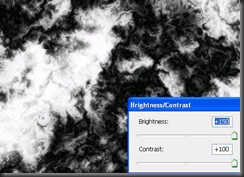




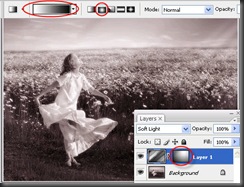
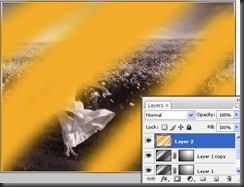

Tidak ada komentar:
Posting Komentar